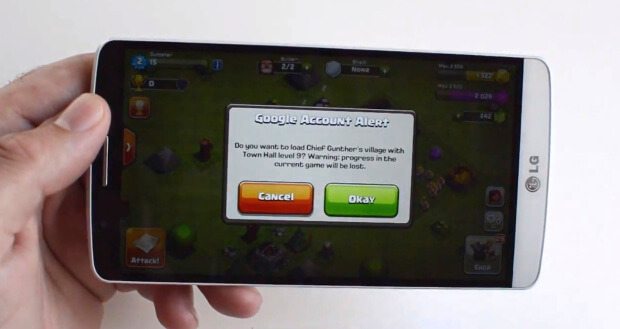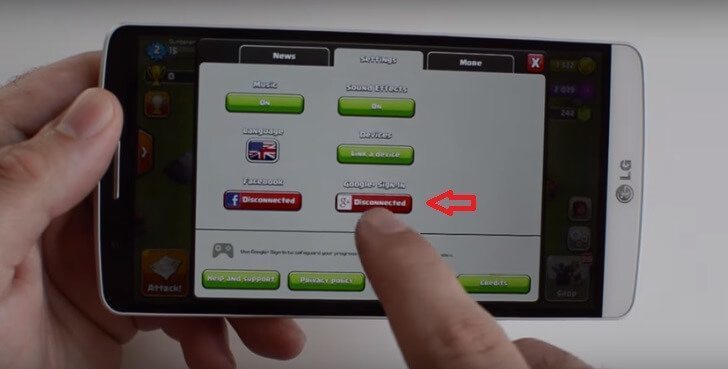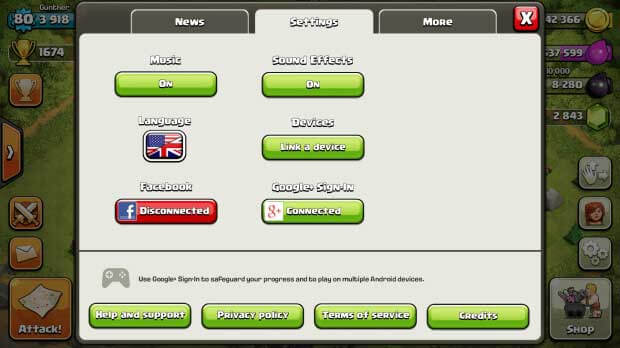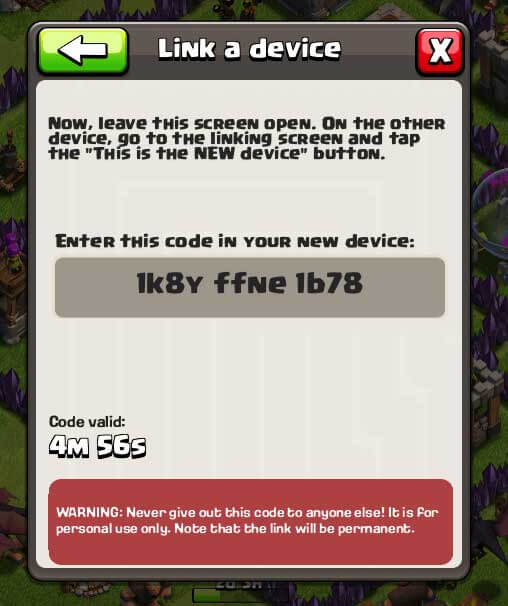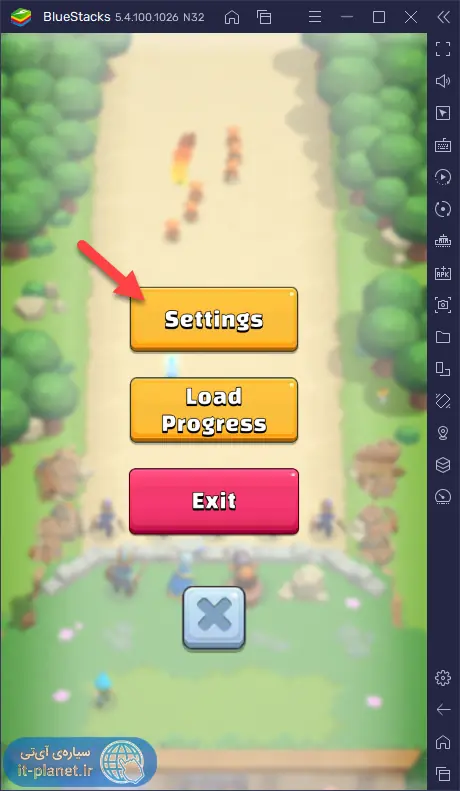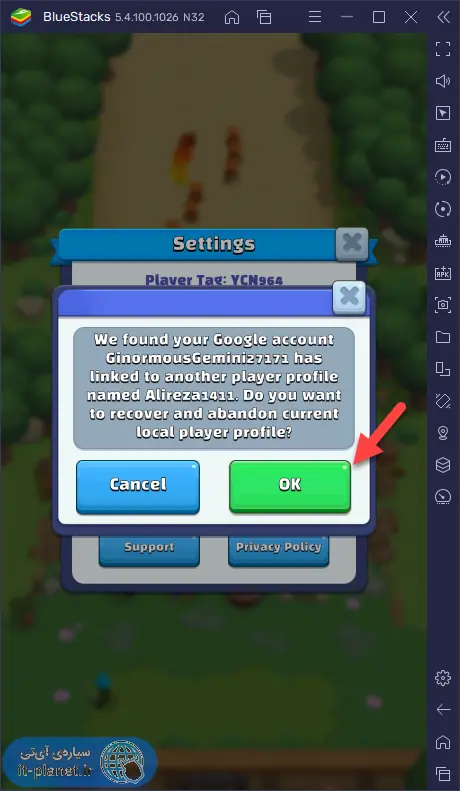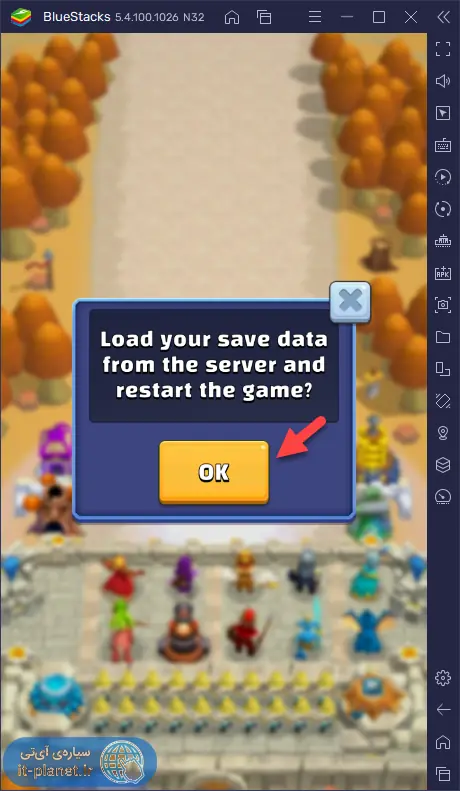انتقال سیو بازی از گوشی به بلواستکس
آموزش انتقال اکانت کلش اف کلنز به گوشی دیگر (اندروید و iOS)
بازی کلش اف کلنز (Clash of Clans) این قابلیت را در اختیارتان قرار میدهد تا بتوانید اکانت خود را به گوشی اندرویدی یا آی او اسی دیگری منتقل کنید. در این مقاله قصد داریم تا به آموزش نحوه انتقال اکانت کلش اف کلنز به گوشی دیگر بپردازیم. با موبایل کمک همراه باشید.
مقدمهای در رابطه با انتقال اکانت کلش به گوشی دیگر
شاید یک گوشی جدید خریداری کرده باشید و حال نگران اکانت کلش اف کلنز خود هستید که در دستگاه قدیمی از آن استفاده میکردید! خوشبختانه این بازی قابلیت انتقال اکانت از یک گوشی به گوشی دیگر را ارائه میکند. حتی اگر دو گوشی قدیمی و جدیدتان از سیستم عامل های متفاوتی بهرهمند باشند هم مشکلی برای انتقال اکانت کلش اف کلنز ایجاد نمیشود.
بیشتر بخوانید: تعمیر موبایل
در این مقاله قصد داریم تا به آموزش نحوه انتقال اکانت کلش اف کلنز به گوشی دیگر بپردازیم. چنانچه در رابطه با هر یک از بخشها و مراحل شرح داده شده نیاز به توضیحات بیشتری داشتید، میتوانید از طریق شمارههای موجود با کارشناسان موبایل کمک تماس حاصل کرده و از آنها راهنمایی دقیقتری بخواهید. با موبایل کمک همراه باشید.
انتقال اکانت کلش اف کلنز به گوشی دیگر (اندروید و iOS)
به منظور انتقال دادن اکانت خود از گوشی قدیمی به جدید کافیست که مراحل زیر را به طور دقیق طی کنید:
- ابتدا بازی کلش اف کلنز را در گوشی یا تبلت جدید (مقصد) نصب کنید.
- بازی کلش را در دستگاه قدیمی اجرا و مراحلی که در ادامه شرح میدهیم را طی کنید.
- آیکون چرخ دنده را از بخش سمت راست و پایین صفحه انتخاب کنید.
- گزینه Link a device را انتخاب نمایید.
بیشتر بخوانید: تعمیرات آیفون
- گزینه This is the OLD DEVICE را انتخاب کنید.
- در پنجره جدید نمایان شده باید با توجه به سیستم عامل گوشی مقصد خود یکی از دو گزینه موجود را انتخاب کنید. اگر گوشی جدید یا مقصدتان اندرویدی است، گزینه I want to link to an Android device را انتخاب کنید. اما اگر دستگاه مقصدتان آی او اسی است، باید گزینه I want to link to another device را انتخاب نمایید.
- پس از اینکه گزینه مورد نظرتان را با توجه به شرایط انتخاب کردید، یک کد نمایان میشود.
نکته: به همراه این کد یک تایمر هم ارائه میشود. بنابراین برای وارد کردن آن در دستگاه جدید با محدودیت زمانی مواجه هستید و فقط 5 دقیقه فرصت دارید که این پروسه را به اتمام برسانید.
- حال بازی کلش اف کلنز را در گوشی جدیدتان یا همان دستگاه مقصد اجرا کنید.
- اگر برای اولین بار است که بازی کلش را در دستگاه مقصد اجرا میکنید، باید گزینه Already have a village را انتخاب کنید. اگر این گزینه را در مراحل راه اندازی بازی پیدا نکردید یا بنا به هر دلیل بزی کلش را قبلا در دستگاه جدیدتان اجرا کرده بودید و دیگر مراحل ابتدایی راه اندازی آن نمایان نشد، نگران نباشید. کافیست که آیکون چرخ نده را لمس، سپس گزینه Link a Device را انتخاب و این بار گزینه This is the NEW DEVICE را انتخاب نمایید.
بیشتر بخوانید: تعمیر موبایل سامسونگ
- کدی که در دستگاه قدیمی برایتان ارسال شده بود را وارد فیلد ارائه شده در دستگاه جدید کنید.
- آیکون تیک را انتخاب کنید.
به همین سادگی پروسه انتقال اکانت کلش اف کلنز به گوشی دیگر تکمیل میشود. بار دیگر خاطر نشان میکنیم که حتما در انتخاب گزینه مربوط به سیستم عامل دستگاه مقصد دقت کنید.
بیشتر بخوانید: تعمیرات آیفون 6s پلاس
جمعبندی
همانطور که مشاهده کردید در این مقاله به آموزش نحوه انتقال اکانت کلش اف کلنز به گوشی دیگر (اندروید و آی او اس) پرداختیم. چنانچه در رابطه با هر یک از بخشها و مراحل شرح داده شده نیاز به توضیحات بیشتری داشتید، میتوانید از طریق شمارههای موجود با کارشناسان موبایل کمک تماس حاصل کرده و از آنها راهنمایی دقیقتری بخواهید.
بیشتر بخوانید:
خرید قطعه موبایل
تاچ ال سی دی iPhone 7 Plus
تاچ ال سی دی سامسونگ ام 10 اس
آموزش انتقال اکانت بازی کلش آو کلنز از یک گوشی به گوشی دیگر
بازی کلش آو کلنز (Clash of Clans) یکی از محبوبترین بازیهای آنلاینی محسوب میشود که طی چند سال اخیر کاربران زیادی را مجذوب خود کرده است. بازی کلش آو کلنز در سال 2012 میلادی به طور رسمی برای سیستم عامل آی او اس عرضه شد و در سال 2013 هم نسخه اندرویدی آن روانه بازار شد. بسیاری از کاربران این بازی را در گوشیهای قدیمی خود که شاید مابین سالهای 2012 تا 2013 خریداری بودند و نصب و راهاندازی کردهاند. از آنجایی که انتقال اکانت بازی کلش آو کلنز از یک گوشی به گوشی دیگر ممکن است کمی دردسرساز باشد، بسیاری از کاربران این بازی تمایلی نسبت به خرید یک گوشی جدید و انتقال اکانت بازی کلش آو کلنز ندارند! اما در هر صورت شما نمیتوانید تا آخر عمر از همان گوشی قدیمی که در سال 2013 خریداری کردید استفاده کنید و نهایتا باید یک گوشی جدید خریده و بدین صورت مجبور به انتقال اکانت بازی کلش آو کلنز از گوشی قدیمی به گوشی جدید خواهید بود.
بیشتر بخوانید: تعمیرات تخصصی موبایل
اما چگونه میتوان به انتقال اکانت بازی کلش آو کلنز از یک گوشی به گوشی دیگر پرداخت؟ ما در این مقاله قصد داریم که به آموزش انتقال اکانت بازی کلش آو کلنز از یک گوشی به گوشی دیگر بپردازیم. در طول انجام مراحل ذکر شده دقت لازم را به خرج دهید، چرا که در غیر این صورت ممکن است در حین انتقال اکانت بازی کلش آو کلنز اطلاعات آن را از دست دهید. اگر در رابطه با هر یک از بخشهای شرح داده شده سوالی داشته و یا به مشکلی برخورد کردید، میتوانید از طریق شمارههای ضمیمه شده با کارشناسان موبایل کمک تماس حاصل کرده و از آنها راهنمایی بخواهید. به منظور یادگیری روش انتقال اکانت بازی کلش آو کلنز از یک گوشی به گوشی دیگر با موبایل کمک همراه باشید.
انتقال اکانت بازی کلش آو کلنز از یک گوشی به گوشی دیگر
در سیستم عامل آی او اس و محصولات کمپانی اپل باید از طریق بخش “مرکز بازی” یا “Game Centre” نسبت به انتقال اکانت بازی کلش آو کلنز اقدام کنید. بدین منظور یک کد اختصاصی ارائه میشود و با وارد کردن آن در دستگاه مقصد و همگامسازی اطلاعات بازی به راحتی میتوانید به انتقال اکانت بازی کلش آو کلنز بپردازید.
بیشتر بخوانید: مرکز تخصصی تعمیرات ایفون
در دستگاههای اندرویدی هم روش انجام این عمل و انتقال اکانت بازی کلش آو کلنز به شل مشابهی انجام میشود، البته با این تفاوت که در دستگاههای اندروید انتقال دادهها و اطلاعات مورد نیاز از طریق گوگل پلی گیمز (Google Play Games) و یا گوگل پلاس (Google Plus) انجام میشود. ابتدا باید در گوگل پلی گیمز وارد حساب کاربری یا اکانت خود شوید و به ذخیره اطلاعات اکانت کلش آو کلنز خود بپردازید. سپس بازی کلش آو کلنز را در دستگاه اندرویدی مقصد خود دانلود نمایید. حال بازی را در دستگاه جدیدتان اجرا کرده و در محیط آن آیکون چرخ دنده موجود را انتخاب کنید تا به بخش تنظیمات یا همان Settings بازی کلش آو کلنز منتقل شوید. حال گزینه “Link a Device” را انتخاب نمایید. در این شرایط پیغام خطایی مبنی بر عدم ورود به حساب کاربری یا اکانت گوگل پلاس نمایان میشود. از صفحه مورد نظر خارج شده و این بار در لیست تنظیمات بازی گزینه “Google + Sign In” را انتخاب کنید که آیکون آن به شکل قرمز رنگ و با محتوای “Disconnected” نمایش داده شده است.
منتظر بمانید تا به سرور گوگل پلی گیمز متصل شوید. پس از چند ثانیه پیغام پاپآپی بر روی صفحه نمایش دستگاهتان نمایان میشود و از شما سوالی مبنی بر تمایل شما به منظور بارگذاری محتوا و دادههای یک فایل ذخیره شده از بازی کش آو کلنز را ارائه میکند. در این پنجره گزینه “Okay” را انتخاب کنید. دقت داشته باشید که با انجام این عمل، اطلاعات کنونی اکانت کلش آو کلنز دستگاه جدیدتان از بین میرود. به عنوان مثال اگر در دستگاه جدید خود به تازگی بازی کلش آو کلنز را نصب کرده و از ابتدا در حال انجام آن بودید، با انتقال اکانت بازی کلش آو کلنز تمام دستاوردهای جدیدتان از بین میرود.
هنگامی که به منظور انتقال اکانت بازی کلش آو کلنز اقدام کرده و در پنجره پاپآپ هشدار دهنده نامبرده شده گزینه “Okay” را انتخاب کنید، بازی کلش آو کلنز به طور اتوماتیک ریستارت میشود. به محض اجرای مجدد بازی، فرآیند انتقال اکانت بازی کلش آو کلنز هم به پایان میرسد و شما مشاهده خواهید کرد که اکانت دستگاه قبلی شما به دستگاه جدید منتقل شده است. دقت داشته باشید که اگر هم اکنون به پنجره تنظیمات دستگاه مراجعه کنید مانند تصویر زیر در بخش “Google + Sign In” و بر روی آیکون آن عبارت “Connected” را مشاهده خواهید کرد.
بیشتر بخوانید: نمایندگی سامسونگ موبایل
اما در دستگاههای آی او اسی اپل روش انتقال اکانت بازی کلش آو کلنز کمی متفاوت است. در این محصولات به جای استفاده از قابلیت همگامسازی دادهها و لاگین شدن در گوگل پلی گیمز باید در دستگاه مبداء خود یک کد انتقال را دریافت کنید و آن را در دستگاه مقصد وارد نمایید. به منظور دریافت انتقال اکانت بازی کلش آو کلنز در آیفون قدیمی خود وارد بخش تنظیمات یا همان Settings شده و سپس گزینه “Old Device” را انتخاب کنید. با انتخاب این گزینه، پنجرهای مشابه با تصویر زیر بر روی نمایشگر دستگاهتان نمایان میشود. کد انتقال اکانت بازی کلش آو کلنز در این پنجره نمایش داده شده است. این کد انتقال را در گوشهای یادداشت کنید.
حال بازی کلش آو کلنز را در دستگاه آی او اسی جدید خود نصب نمایید. بازی را اجرا کرده و وارد بخش تنظیمات یا Settings آن شوید. گزینه “New Device” را انتخاب کرده و کد انتقال اکانت بازی کلش آو کلنز یادداشت شده خود را در این بخش وارد کنید. دقت داشته باشید که به منظور وارد کردن کد انتقال اکانت بازی کلش آو کلنز تنها 5 دقیقه زمان دارید و در صورتی که مدت زمان صرف شده از مرز 5 دقیقه عور کند، کد انتقال اکانت بازی کلش آو کلنز منقضی میشود. با وارد کردن کد انتقال اکانت بازی کلش آو کلنز در آیفون یا آیپد جدیدتان اطلاعات اکانت شما به این دستگاه منتقل میشود. حال میتوانید بازی کلش آو کلنز از دستگاه قدیمی خود حذف کنید. دقت داشته باشید که در شرایط وارد کردن کد انتقال اکانت بازی کلش آو کلنز در محصولات آی او اسی، هر دو دستگاه به طور همزمان اکانت کلش آو کلنز شما را اجرا خواهند کرد.
بیشتر بخوانید: تعویض ال سی دی موبایل
روش انتقال اکانت بازی کلش آو کلنز از یک دستگاه اندرویدی به آیفونهای اپل و از آیفون به دستگاههای اندرویدی هم به همین شیوه انجام میشود. دقت داشته باشید که همواره سعی کنید تا جزئیات اکانت بازی کلش آو کلنز خود را در به خاطر بسپارید. به عنوان مثال نام اکانت، میزان تجربه یا XP، لول TH و … را به خطا بسپارید. با داشتن این اطلاعات در صورت مفقودی اکانت خود میتوانید از طریق ایمیل با پشتیبانی بازی کلش آو کلنز تماس حاصل کنید و از آنها در این راستا یاری بخواهید. در نهایت باید اشاره داشته باشیم که اگر از کاربرانی سری ویندوزفونهای مایکروسافت هستید، امکان انتقال اکانت بازی کلش آو کلنز برای شما وجود ندارد. متاسفانه نسخه رسمی بازی کلش آو کلنز برای سیستم عامل ویندوزموبایل عرضه نشده است، اما این احتمال وجود دارد که در آینده نزدیک شاهد عرضه نسخه ویندوزموبایلی این بازی باشیم. در صوتی که طی انجام هر یک از مراحل شرح داده شده در این مقاله دچار مشکل شده و یا سوالی در ذهنتان ایجاد شد از طریق شمارههای ضمیمه شده با کارشناسان بخش پشتیبانی موبایل کمک تماس حاصل کرده و از آنها راهنمایی بخواهید.
بیشتر بخوانید:
خرید موبایل
قطعات گوشی
تاچ ال سی دی iPhone 6
تاچ ال سی دی سامسونگ ام 31
نصب بازی در بلواستکس بسیار ساده است اما اگر قبلاً مراحل بازی را در گوشی پیش رفته باشید و بخواهید ادامه را در کامپیوتر دنبال کنید چطور؟ این کار با استفاده از سرویس گوگل پلی گیمز امکانپذیر است. به عبارت دیگر میبایست سیو بازی را اکانت گوگل ذخیره کنید و همان سیو را در Bluestacks لود کنید.
در ادامه روش این کار را با یک مثال ساده شرح میدهیم.
قبل از هر چیز توجه کنید که:
روشی که در این مقاله توضیح میدهیم برای انتقال سیو بازیهایی است که کاربر میتواند بازی را به حساب Google متصل کند و سیو بازی را در گوگل پلی گیمز ذخیره کند. البته جای نگرانی نیست چرا که تعداد زیادی از بازیهای اندروید این ویژگی را دارند.
برای توضیح انتقال سیو بازی از گوشی به کامپیوتر، بازی Wild Tower را در نظر گرفتیم.
ذخیره بازی در گوگل پلی گیمز
قبل از هر چیز در گوشی یا تبلت، با حساب کاربری گوگل یا همان جیمیل لاگین کنید. بدون لاگین کردن، طبعاً امکان ذخیره کردن سیو بازی روی سرورهای گوگل وجود ندارد. میتوانید چند اکانت نیز در یک گوشی داشته باشید و در واقع چند سیو بازی را در چند اکانت جیمیل متفاوت ذخیره کنید.
چگونه اکانت گوگل یا جیمیل اصلی را در اندروید تغییر دهیم؟
. اما پس از لاگین در حساب گوگل چه کنیم؟
ابتدا روی آیکون منو، آیکون چرخدنده یا گزینهی Settings یا هر گزینهی دیگری که صفحهی تنظیمات بازی را باز میکند، تپ کنید.
در ادامه بخش حساب کاربری را چک کنید و به دنبال دکمهی Google یا Google Play Games یا مانند آن بگردید و روی آن تپ کنید.
اگر قبلاً در حساب گوگل ورود انجام داده باشید، میتوانید اکانت گوگل موردنظر را انتخاب کنید و به این ترتیب سیو بازی مرتباً و تا زمانی که گوشی به اینترنت وصل باشد، روی سرورهای گوگل ذخیره میشود.
اما شیوهی لود کردن سیو در Bluestacks:
ابتدا در بلواستکس مراحل ورود به حساب گوگل را طی کنید:
حل مشکل گوگل پلی در بلواستکس و دانلود اپ
سپس بازی موردنظر را نصب کرده و منوی تنظیمات را باز کنید و روی دکمهی اتصال به گوگل تپ کنید. پس از اتصال، پیغام تأیید لود کردن سیو بازی ظاهر میشود. قبل از تپ روی OK دقت کنید که پیشروی شما از بین میرود و به جای آن، سیو بازی لود میشود.
بسته به طراحی منوهای بازی، ممکن است پیغام تأیید دیگری نیز ظاهر شود.
دقت کنید که در برخی از بازیها نیز لازم است پس از اتصال به حساب گوگل، روی Load Progress تپ کنید تا سیو بازی لود شود.
در پایان یادآوری میکنیم که در Bluestacks و سایر نرمافزارهای شبیه ساز اندروید نیز امکان لاگین در حساب گوگل وجود دارد. لذا میتوانید به راحتی سیو بازی را به کامپیوتر منتقل کنید.
سیارهی آیتی